小巧便携已经成为了现如今的一个趋势,尤其对于经常出差的人群,便于携带成为了首要考虑因素。

日常办公中,有把纸质文件扫描成电子版的工作需求。在固定的办公场景中,少量的可以用一体机上的扫描单元或直接拍照,大批量的可以购买专业的高速馈纸式扫描设备。但如果办公环境不固定,如保险、销售等从业人员,一台小巧便携可随身携带的扫描仪就再适合不过了。

为此我们带来了一款便携性极强的手持式扫描仪,那就是爱普生WorkForce ES-60W便携馈纸式彩色高速文档扫描仪(以下简称爱普生ES-60W)。
爱普生ES-60W最突出的特点就是小巧便携,外观设计易携带,使得外出办公更加易用。按键设计非常人性化,即便是装入包里也不会有突出的按键和凸起造成不小心开机,大大减少了误操作所带来的的困扰。

爱普生ES-60W扫描仪随机附带USB数据线、驱动安装光盘、清洁纸和校准纸。爱普生ES-60W扫描仪表现到底如何,我们来看今天的评测。
爱普生ES-60W扫描仪驱动安装和软件使用
爱普生ES-60W驱动安装
在正式开始测试扫描仪之前,我们先来进行驱动的安装。使用包装内自带的驱动光盘即可开始安装。

驱动安装小结:整体的安装过程十分简便,连接设备的方式上有两种方式可供选择,分别为USB连接和无线网络连接,首次安装我们选择的是USB连接。
爱普生ES-60W软件使用
Epson ScanSmart软件
安装完驱动程序后,会自动安装Epson ScanSmart软件,通过软件我们可以进行正常的扫描工作。从界面中我们不难看出,软件的界面十分简介,其优势在于扫描的步骤极少,操作起来更加简单,可最大程度地节省时间,这和爱普生一贯作风相符。扫描完成后,即可出现扫描文件的预览界面,可根据预览页面的内容完成一些文件的微调。


在软件的设置界面中,扫描设置包括了分辨率、文档尺寸等常用设置。而设备设置则包括了定时关机等辅助功能,让爱普生ES-60W功能更加全面,而存储设置则可进行扫描后格式的选择。


在爱普生ES-60W扫描设置中,有非常多的选项可供选择。值得一提的是,爱普生ES-60W支持自动进纸功能,开启功能后我们向扫描仪一张张送纸,无需做任何其它操作,即可自动扫描输出电子图像。而在分辨率的选项中最大可支持1200dpi,完全可以满足日常的需求。


在图像类型的选择中,共有彩色、灰度、黑白这三个类型可供选择,在日常的办公使用中我们可以根据自己的需求进行选择。


最后在设备设置中,可以对扫描仪进行省电设置,并在维护选项中可进行扫描仪的清洗和校准等操作。


无线扫描功能和Epson DocumentScan软件
开篇我们说过,驱动安装的过程有两种连接方式可以选择。由于首次安装我们使用USB的连接方式,再次安装时我们选择无线网络的连接方式。

出现Wi-Fi图标后无线网络配置成功
接下来我们就可以使用扫描按键进行扫描,而这种连接方式我们称之为Wi-Fi基础架构模式,是通过路由器的接入点将扫描仪和电脑进行连接。除了这种方式外,也可以选择AP直连的方式进行连接。
下面我们进行Epson DocumentScan软件的测试,在软件商城中搜索软件名称即可完成安装。首先第一步我们选择ES-60W型号扫面仪,并使用直连Wi-Fi的方式进行连接。
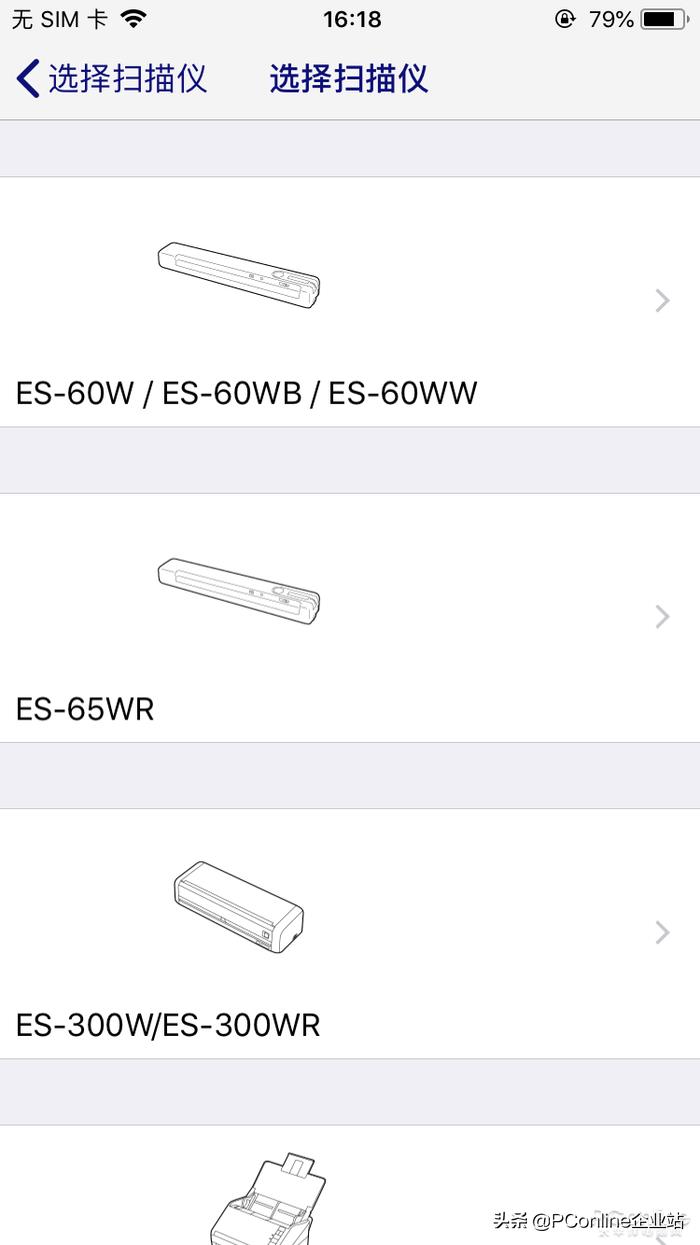
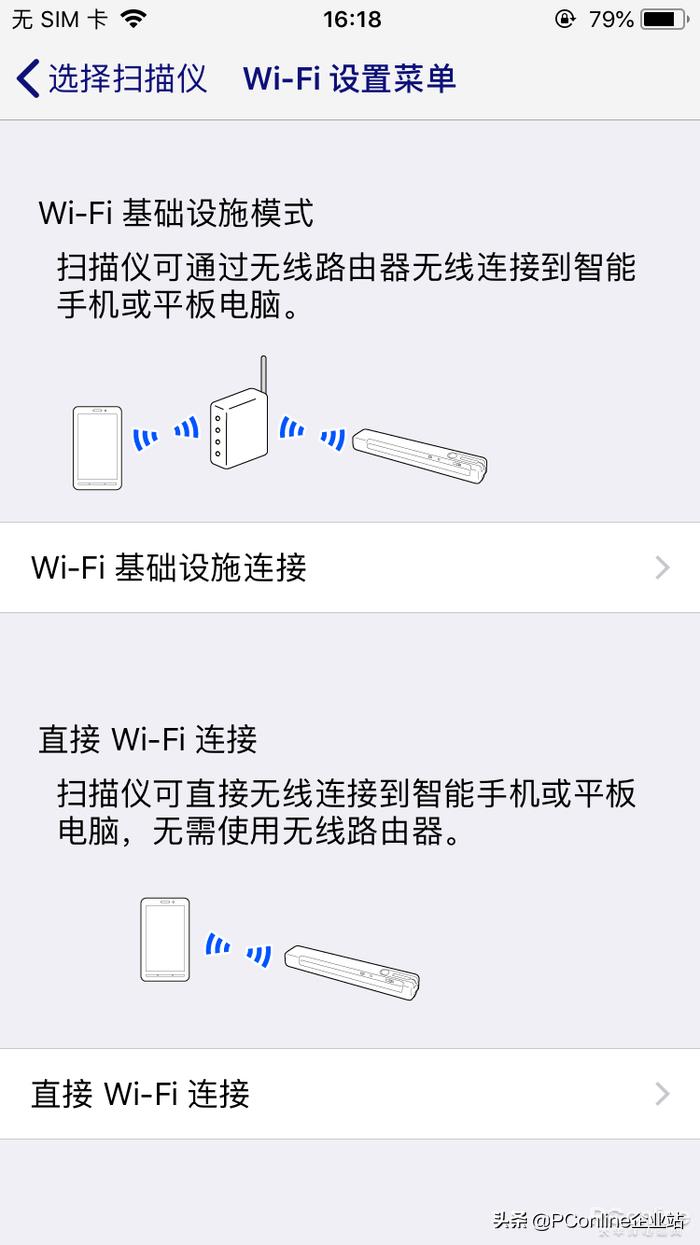
根据步骤进行操作,即可搜索到指定的扫描仪,点击连接扫描仪即可。


连接成功后即可进行扫描工作,不过在此之前要进行文档尺寸、图像类型、扫描分辨率、扫描面等设置,全部按照需求设置好后即可开始扫描。


最后扫描完成后,可点击扫描更多选项扫描更多的文件。如果无扫描任务也可在最后一步对扫描后的文件进行最后的调整,确认无误后可保存扫描的文件。


爱普生ES-60W扫描速度测试
通过驱动的安装和软件的测试,我们对于爱普生ES-60W扫描仪都有了一定的了解。下面我们对扫描仪的扫描速度进行测试,在测试的过程中我们分别对彩色和黑白纸张分别进行了测试,并且选择不同的分辨率。测试结果如下:
爱普生ES-60W扫描仪扫描速度测试 (分:秒)测试项目扫描模式全部用时Excel 单页表格300dpi00:06.19Acrobat Reader 单页图文600dpi00:12.14KDY 单页矢量图形600dpi00:11.94A4照片1200dpi00:23.55单页Word文本(彩色)300dpi00:05.15单页Word文本(黑白)300dpi00:05.13单页Word文本(彩色)600dpi00:12.13单页Word文本(黑白)600dpi00:10.13单页Word文本(彩色)1200dpi00:20.95单页Word文本(黑白)1200dpi00:14.67
通过以上的测试表格,可以看到我们分别选用了300dpi、600dpi和1200dpi这三个分辨率来进行测试,整体来看扫描的速度还是令人满意的。并且在300dpi分辨率的单页表格测试中,用时仅仅在6秒左右。即使是使用1200dpi的分辨率扫描A4照片,用时仅为23秒左右,扫描速度成绩令人满意。
爱普生ES-60W扫描质量测试
对于企业用户来讲,除了考虑扫描仪扫描速度外,另一方面要考虑的则是它的扫描质量。那么爱普生ES-60W在基于扫描速度的前提下,它的扫描质量又如何呢?
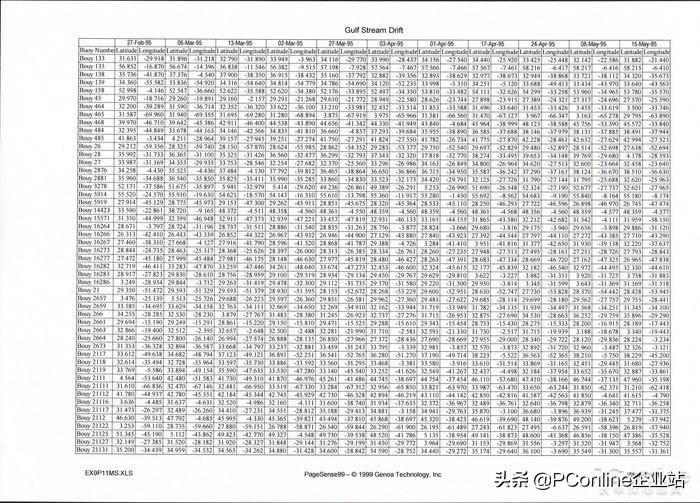
300dpi分辨率单页表格

300dpi分辨率单页表格(局部)

600dpi分辨率Acrobat Reader 单页图文

600dpi分辨率KDY 单页矢量图形

1200dpi分辨率A4照片
仅通过以上的这些不同样张来看,爱普生ES-60W扫描仪无论在300dpi分辨率下也好,还是600dpi分辨率下扫描也罢,得到的样张都非常清晰,单页表格样张中,字迹清晰可见,1200dpi分辨率下的照片样张已经有很好的色彩还原度了。总体来说,爱普生ES-60W的扫描质量让人满意。
体积小巧重量轻,带到哪里都方便
刚拿到爱普生ES-60W扫描仪时,直观感觉和传统的扫描仪确实存在着一些差异。整个扫描仪给人的第一感觉就是小巧,产品的主打色为黑色,可以很轻松地融入到办公环境中。更重要的是,爱普生ES-60W标称重量仅为300g。
这是什么概念,一听可乐的重量大约为360g,爱普生ES-60W的重量竟比一听可乐还要轻。在使用时更是可以单手握起,工作时完全不受办公地点的约束。


实际测的重量近为297g
爱普生ES-60W为满足客户随时出差的需求,体积大小方面可以说设计的十分轻巧。产品尺寸为272mm*47mm*33.8mm,十分方便随身携带。

和13寸的笔记本进行比较
爱普生ES-60W整体采用黑色磨砂的材质,即使长时间用手接触产品,也不会留下任何手印,让爱普生ES-60W更具美观性。

体积虽小,分辨率仍可达1200dpi
虽然爱普生ES-60W体积十分小巧,但是在扫描质量上毫不含糊。采用CIS扫描元件的爱普生ES-60W可提供高达1200dpi的精细作业。

具备这些功能,让爱普生ES-60W更加出众
LCD显示,扫描仪状态一目了然
爱普生ES-60W在按键方面设计的十分简约,在机身的右侧共分布四个物理按键。其中包括电源按键、扫描按键和Wi-Fi开关等常见功能,这种按键的设计可以有效防止用户误触碰导致关闭无线网或是电源,且操作十分简单。

爱普生ES-60W共有四个物理按键
并且搭配LCD显示屏的爱普生ES-60W,可以在显示屏中显示扫描仪、电池电量、Wi-Fi连接方式以及自动进纸模式是否开启。通过显示器上的内容,可以快速了解扫描仪的状态。

搭配LCD显示屏
内置电池,完全不受电源的约束
爱普生ES-60W内置电池,在充电方式上采用USB供电。可以做到随时随地进行扫描工作,并且可以搭配充电宝使用,完全不受电源的约束。在电池充满的情况下,可以连续扫描300页文档。即使出差一个星期也完全没有充电的困扰。

USB2.0接口
Wi-Fi连接,扫描可做到随时随地
爱普生ES-60W内置Wi-Fi功能,可以自动检测到环境中的Wi-Fi。驱动安装时只需要选择网络连接方式就可以完成网络的配置,无论是在办公室还是在家庭,即使在户外都可以实现无线连接。

在操作方式上,只需要按下扫描按键就可以完成扫描。扫描后的文件可自动通过网络传输到电脑上,十分方便快捷。
写在最后
经过一系列的测试,爱普生ES-60W的整体表现是令人满意的。首先小巧的机身让我们随时随地即可进行扫描工作,并且在重量方面要比一听可乐还要轻。我们认为爱普生ES-60W扫描仪在我们的办公中极具便携性。
从性能上来看,我们分别测试了扫描的速度和扫描样张的质量。整体的扫描速度和样张质量还是令人满意的,尤其是对于这种小巧的扫描仪,能有这样的成绩确实十分优秀。
最后从功能上来看,爱普生ES-60W加持了手机APP扫描功能,做到随时随地即可扫描。并且拥有大容量电池,外出办公完全不受电源的约束。综合来看,爱普生ES-60W是一台集便携性、易用性和性能兼备的扫描仪,对于那些经常出差或者办公环境多样化的用户来讲,爱普生ES-60W是你的不二之选。
